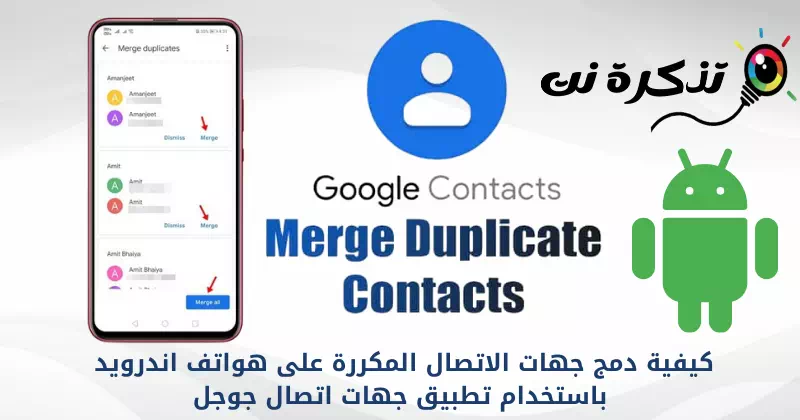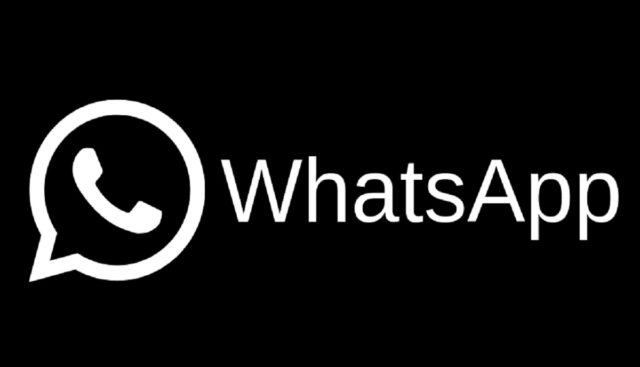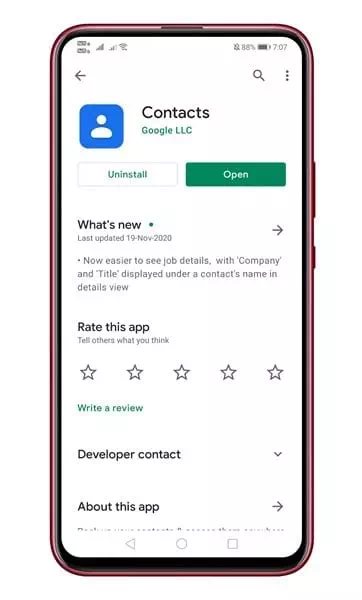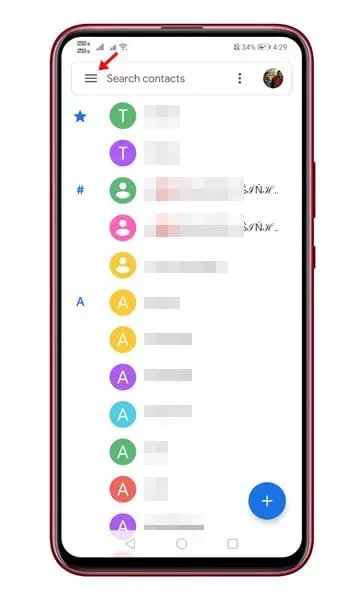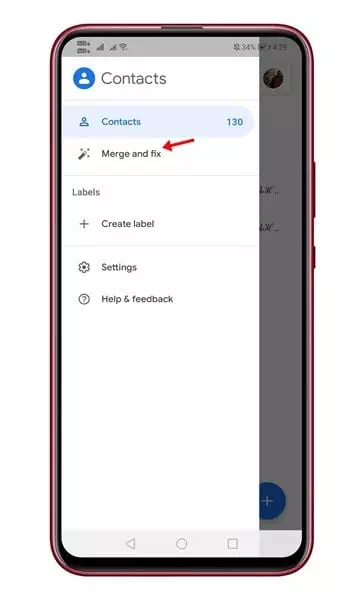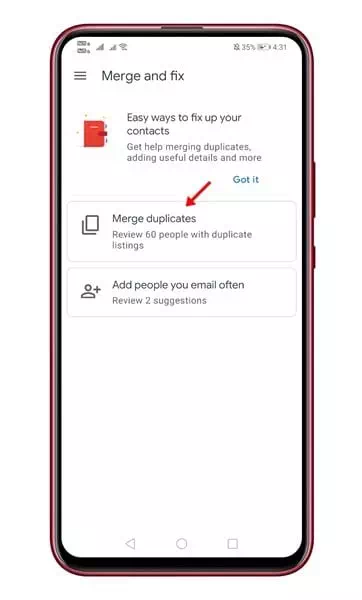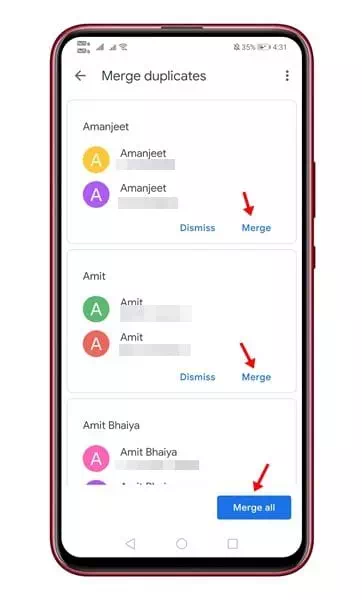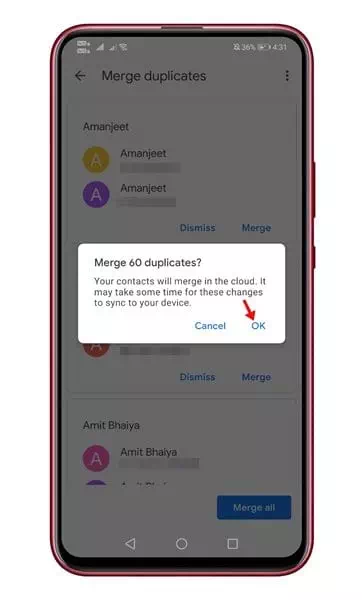اب آپ گوگل کانٹکٹس ایپ کانٹیکٹس کا استعمال کرکے ڈپلیکیٹ رابطوں کو ضم کر سکتے ہیں۔
ہم میں سے اکثر کو اپنے رابطوں کا نظم کرنے کے لیے تھرڈ پارٹی کانٹیکٹ مینیجر ایپ کی ضرورت نہیں ہے۔ آپ نئے رابطے بنانے، موجودہ رابطوں میں ترمیم یا حذف کرنے کے لیے مقامی رابطہ مینیجر ایپ استعمال کر سکتے ہیں۔ تاہم، کچھ معاملات میں، فریق ثالث رابطہ مینیجر ایپ ضروری ہو سکتی ہے۔ مثال کے طور پر، ڈیفالٹ رابطہ ایپ یا کالنگ ایپ ڈپلیکیٹ رابطوں کو ہٹانے میں مدد نہیں کر سکتی، ایسے رابطوں کو تلاش نہیں کر سکتی جو بغیر نمبر کے محفوظ ہیں، وغیرہ۔
اس کے علاوہ، یہ تھرڈ پارٹی کانٹیکٹ مینیجر ایپ آپ کو کچھ کارآمد خصوصیات فراہم کر سکتی ہے جیسے کہ بیک اپ اور رابطوں کو بحال کرنا، ڈپلیکیٹ رابطوں کو ضم کرنا وغیرہ۔ لہذا، اگر آپ کو لگتا ہے کہ رابطہ مینیجر آپ کے آلے کے لیے فریق ثالث ضروری ہے، آپ کو یہ مضمون پڑھنا جاری رکھنا ہوگا۔
جہاں ہم ایک کے بارے میں بات کریں گے۔ اینڈرائیڈ کے لیے بہترین رابطہ مینیجر ایپسبصورت دیگر گوگل رابطے کے نام سے جانا جاتا ہے۔ ان لوگوں کے لیے جو نہیں جانتے، Google Contacts آلات کے لیے ایک رابطہ منیجمنٹ ایپ ہے۔ دانہ اور Nexus اور Android One۔ ایپ گوگل پلے اسٹور پر بھی دستیاب ہے، اور اسے مفت میں ڈاؤن لوڈ کیا جا سکتا ہے۔
گوگل رابطے ایپ کا استعمال کرتے ہوئے اینڈرائیڈ پر ڈپلیکیٹ رابطوں کو ضم کرنے کے اقدامات
آپ نئے رابطے بنانے، موجودہ رابطوں میں ترمیم کرنے، ڈپلیکیٹس کو ضم کرنے، بیک اپ اور رابطوں کو بحال کرنے کے لیے Google Contacts ایپ استعمال کر سکتے ہیں۔
ہم نے آپ کے ساتھ Google Contacts ایپ کا استعمال کرتے ہوئے Android ڈیوائسز پر ڈپلیکیٹ رابطوں کو ضم کرنے کے بارے میں ایک تفصیلی گائیڈ کا اشتراک کیا ہے۔ آئیے معلوم کرتے ہیں۔

- اولین اور اہم ترین ، اپنے Android ڈیوائس پر Google Contacts ایپ انسٹال کریں۔.
گوگل رابطے گوگل رابطے ایپ - ابھی روابط ایپ کھولیں۔ ، پھر دبائیں تین افقی لکیریں۔ ، اور آپ دیکھیں گے جیسا کہ مندرجہ ذیل تصویر میں دکھایا گیا ہے۔
تین افقی لائنوں کو تھپتھپائیں۔ - پھرکون اختیارات کا مینو ، آپشن دبائیں (ضم کریں اور درست کریں۔) جسکا مطلب ضم کریں اور مرمت کریں۔.
ضم اور مرمت کے آپشن پر کلک کریں۔ - اگلے صفحے پر، آپشن پر کلک کریں (ڈپلیکیٹس کو ضم کریں۔) ڈپلیکیٹس کو ضم کرنے کے لیے.
مرج ڈپلیکیٹس پر کلک کریں۔ - اب گوگل رابطے تمام ڈپلیکیٹ رابطوں کو اسکین کرکے تلاش کرے گا۔ انفرادی رابطوں کو ضم کرنے کے لیے، آپ کو ایک بٹن پر کلک کرنے کی ضرورت ہے (ضم کریں) ضم کرنے کے لئے.
آپ آپشن بھی استعمال کر سکتے ہیں (سب کو ضم کریں) صرف ایک کلک کے ساتھ تمام رابطوں کو ضم کرنے کے لیے.صرف ایک کلک سے تمام رابطوں کو ضم کرنے کے لیے تمام آپشن کو ضم کریں۔ - اب آپ کو تصدیقی پاپ اپ نظر آئے گا۔ بٹن پر کلک کریں (Ok) متفق ہونا ڈپلیکیٹ رابطوں کو ضم کرنے پر۔
آپ کو OK بٹن دبانے کی تصدیق کرنے کے لیے ایک پاپ اپ نظر آئے گا۔
اور بس یہی ہے اور اس طرح آپ اینڈرائیڈ ڈیوائسز پر ڈپلیکیٹ رابطوں کو تلاش کرنے اور ان کو یکجا کرنے کے لیے Google Contacts ایپ کا استعمال کر سکتے ہیں۔
آپ کے بارے میں سیکھنے میں بھی دلچسپی ہو سکتی ہے:
- پروگراموں کے بغیر فون پر ڈپلیکیٹ نام اور نمبر کیسے حذف کریں۔
- اینڈرائیڈ کے لیے ٹاپ 10 مفت رابطہ بیک اپ ایپس
- روابط کو اینڈرائیڈ فون سے دوسرے فون میں کیسے منتقل کریں۔
ہم امید کرتے ہیں کہ آپ کو یہ مضمون سیکھنے میں مددگار ثابت ہوا ہے کہ Android ڈیوائسز پر ڈپلیکیٹ رابطوں کو تلاش کرنے اور ان کو ضم کرنے کے لیے Google Contacts ایپ کا استعمال کیسے کریں۔ تبصروں میں اپنی رائے اور تجربہ ہمارے ساتھ شیئر کریں۔ اس کے علاوہ، اگر مضمون نے آپ کی مدد کی، تو اسے اپنے دوستوں کے ساتھ ضرور شیئر کریں۔